Где находится кнопка lan
Обновлено: 07.07.2024
Мальчишки и девчонки, приветствую вас! Что-такое LAN? LAN – это Local Area Network – локальная сеть, в отличие от WAN. С вами портал WiFiGid и лично я, Ботан, с умными терминами. Наскучило? Ничего не понятно? Дальше будет все намного проще, разжеванно и по полочкам. Предлагаю ознакомиться с этой супер статьёй!
А если что-то вдруг останется непонятным, вы всегда сможете написать в комментарии свой вопрос или пожелание, а я или кто-то из нашей обезбашенной команды на него обязательно ответит.
Теория на пальцах про LAN и разъем LAN
Итак, давайте все сначала, и будем постепенно углубляться в понятие:
LAN – Local Area Network – Локальная вычислительная сеть – в простонародье «Локальная сеть»
Ключевое слово здесь – «Локальная». Т.е. отделенное от внешнего мира. Давайте на простом: вот сидите вы в своей квартире – это локальное пространство. А улица – это общее пространство. Так и с сетями – есть локальная сеть, а есть внешняя глобальная (Интернет).
Для справки – сеть – объединение устройств через сетевой кабель или Wi-Fi для передачи данных. Мало ли кто не знал.
Чтобы еще больше упростить – любое устройство в сети дома или в офисе – локальная сеть, Интернет – глобальная. Больше обычному человеку знать и не нужно. Вот пример типичной домашней сети:
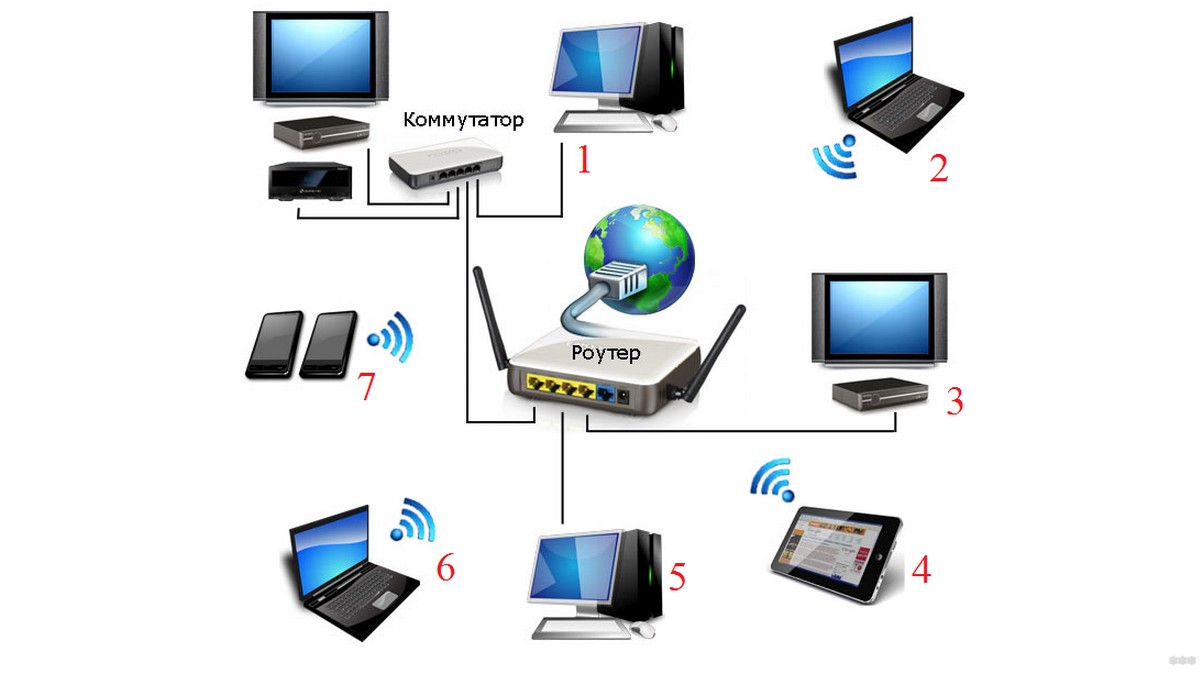
Да! Мы не всегда замечаем, что у нас дома подключено так много устройств, но на практике обычно так – у каждого члена семьи по телефону, планшету и ноутбуку… А еще подключается к вашей локальной сети через Wi-Fi злой соседский пацан из 5 «Г» местной школы – он тоже находится в вашей сети, а не во внешней.
LAN порты – порты на роутере для выхода в локальную сеть.
Устройства локальной сети
Связующее звено на картинке и в обычно квартире – роутер (по-другому маршрутизатор). Именно он создает в себе локальную сеть, а все устройства, подключенные к нему, входят в эту сеть. Что сейчас обычно подключают к нему:
- Компьютер – через провод.
- Ноутбук – уже обычно через Wi-Fi.
- Смартфоны – через Wi-Fi.
- Планшеты – через Wi-Fi.
- Телевизоры – у меня один по проводу, второй через Wi-Fi.
И это самые типичные представители домашней сети. А кроме этого могут встретиться всякие коммутаторы, повторители, умные розетки, видеокамеры и т.д. Все это тоже находится в вашей зоне LAN.
Подключение и порты
Здесь расскажу про подключение к LAN. Есть 2 варианта:
Здесь стоит понять, что все крутится вокруг роутера. Все, что подключается к роутеру – LAN. К чему подключается роутер – WAN. Как входящее и исходящее соединение.
Роутер сам может подключаться через Wi-Fi, но обычно все-таки подключаются к нему. Кто подключился – сразу же попадает в локальную сеть. Другой вариант – подключиться по проводу. Для этого заглянем на заднюю сторону любого среднего роутера:

Обратите внимание на LAN порты – их обычно несколько, и они как правило желтые (и то, и то не всегда). На них пишется LAN, или локальная сеть или как-то еще. Перепутать с другими сложно. Порт WAN специально выносят отдельно и выделяют. Итого – хотите подключить что-то в свою локальную сеть – подключайте только в порты LAN. Хотите соединить роутер с провайдером (для доступа в интернет, 99% случаев) или другим роутером (например, для извращенного режима повторителя) – используйте интерфейс WAN.

Сейчас и порты LAN, и порты WAN как правило имеют одинаковый тип разъема для кабеля витой пары Ethernet – RJ-45. Но так может быть не всегда. Так ADSL модем может использовать для локальной сети RJ-45 (LAN), а для подключения в интернет по телефонному кабелю – RJ-11 (WAN). Разъем LAN преимущественно все последнее время – RJ-45.

WAN и LAN – в чем же разница?!
LAN – Local Area Network – локальная сеть
WAN – Wide Area Network – глобальная сеть
Есть широкий смысл и узкий. В широком смысле я уже отличие назвал выше – есть ваша домашняя личная сеть, а есть сеть, к которой могут подключаться все устройства мира – Интернет. В широком смысле WAN и есть интернет. В основном это отличие и просят везде в школах и вузах. Там просят и основные отличия:
- Размер сети – Интернет повсеместен (речь не идет уже даже о Земле, так как его применяют и на орбите, а в будущем, возможно, будет применение и на других планетах, и это не ограничит WAN лишь нашим земным шаром), LAN сеть – ограничена квартирой, офисом, сетью предприятия (ключевое – не везде).
- Количество пользователей – снова отличие в ограниченности локальной сети.
- Сервисы – локальные сервисы (печать, файлы), глобальные сервисы (WWW, глобальная маршрутизация).
- Топология – в LAN все равны, подключаются друг к другу, Peer-to-Peer. Для WAN характерны подключения клиент-сервер.
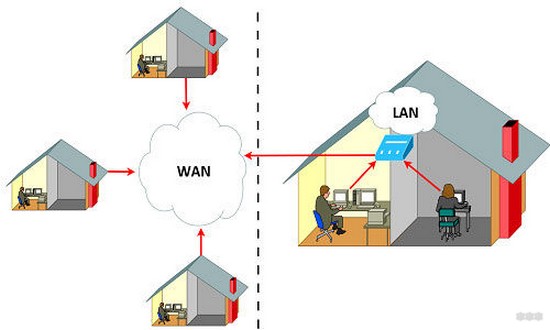
Так что, если кто-то будет вас спрашивать, чем отличается WAN от LAN – перечисляем пункты выше через запятую и заканчиваем разговор – все будут точно рады.
Но есть еще один момент, связанный с технологией. Речь идет про порт WAN. Как правило в него подключают шнур провайдера – для подключения к интернету. Порт WAN делает исходящее соединение в роутере. И в этом подходе глобальная концепция LAN и WAN в некоторых случаях может стирать границы между ними)
При этом исходящее соединение через WAN может быть подключено и к другому роутеру в вашем доме (особые случаи). Подключить внешнее устройство через порт WAN без танцев с бубнами не получится.
Есть еще один тип сетей – MAN (Metro Area Networks). Это что-то среднее – сеть метрополии или города, возможно, провайдера. Т.е. это некое подобие локальной сети между всеми пользователями, например, одного провайдера. Как преимущество – высокая скорость между точками. На этой базе неплохо раньше жили файлообменники.
Видео по теме
Остальное описывать и нет смысла. Тем, кто хочет подробностей, рекомендуется для простоты понимания посмотреть несколько видео по теме, например, вот такое:
Сегодня поговорим о роутере - устройстве, которое раздаёт интернет, у многих стоит дома.
Если говорить просто, то в него вставляется провод интернета вашего провайдера, а сам роутер выступает в роли антенны, который раздаёт интернет на несколько устройств дома.
Простым пользователям не особо интересно, как он работает. Главное, чтобы он выполнял самые простые задачи, раздавал интернет.
На самом роутере находиться специальные, функциональные кнопки необходимые для активации различных опций. О двух из них мы и поговорим.
Reset
Название с английского на русский переводится как "сброс"
На роутере есть кнопка, которая обычно утоплена в корпусе для того, чтобы защитить её от случайных нажатий.
Дело в том, что при нажатии на эту кнопку происходит сброс настроек роутера к заводским. Это необходимо, если с роутером начинаются какие-то проблемы.
Например, вследствие его неправильной настройки или каких-либо системных ошибок.
Поэтому, нажимать просто так эту кнопку не нужно, особенно, если роутер работает хорошо.
Если кнопка утоплена в корпус роутера, то нажать её можно с помощью булавки, иголки или скрепки.
WPS/WLAN
Сначала о WPS . Может ещё называться QSS. Полное название этой технологии Wi-Fi Protected Setup , что переводится, как "защищенные настройки Wi-Fi".
Функция необходима для того, чтобы подключать к роутеру сторонние устройства без ввода пароля и других настроек по защищённому соединению.
Например, это могут быть телевизоры и различные проигрыватели поддерживающие Wi-Fi. Как воспользоваться этой функцией?
1. Находим кнопку WPS на роутере
2. Заходим в настройки того устройства, которое мы хотим подключить к роутеру.
Должен быть пункт Сеть (Network). В этом меню должна быть возможность выбрать подключение через WPS. Нужно выбрать этот пункт.
3. Далее нажимаем кнопку WPS на роутере. Устройство должно подключиться.
Обратите внимание! В некоторых роутерах, кнопка WPS совмещена с кнопкой Reset.
Поэтому удерживать эту кнопку длительно нельзя, иначе произойдет сброс роутера к заводским настройкам.
Поговорим про WLAN. Полное название Wireless Local Area Network, что переводится как "беспроводная локальная сеть".
Кнопка обычно совмещена с кнопкой WPS и просто означает, что к роутеру можно подключиться беспроводным способом и использовать интернет.
Как зайти в настройки роутера?
Обычно, это можно сделать набрав в адресной строке браузера 192.168.0.1 или 192.168.1.1
Далее потребуется ввести логин и пароль. Как правило, это admin и admin. Если как – то иначе, то на задней стороне роутера, обычно есть вся необходимая информация, включая пароль для подключения к сети интернет по WiFi.
Спасибо за чтение! Поставьте палец вверх и подписывайтесь на канал, если понравилась информация👍🙂

Локальная сеть (Local Area Network, сокращенно LAN) — несколько компьютеров и гаджетов (принтеры, смартфоны, умные телевизоры), объединенных в одну сеть посредством специальных инструментов. Локальные сети часто используются в офисах, компьютерных классах, небольших организациях или отделениях крупных компаний. Локальная сеть дает большой простор для деятельности, например, создание умного дома с подключением саундбаров, телефонов, кондиционеров, умных колонок. Можно перебрасывать с телефона фотографии на компьютер без подключения по кабелю, настроить распознавание команд умной колонкой. Преимуществом является то, что локальная сеть — это закрытая система, к которой посторонний не может просто так подключиться.
Для чего нужна локальная сеть
Локальная сеть дает множество удобных функций для использования нескольких компьютеров одновременно:
- передача файлов напрямую между участниками сети;
- удаленное управление подключенными к сети принтерами, сканерами и прочими устройствами;
- доступ к интернету всех участников;
- в других случаях, когда нужна связь между несколькими компьютерами, к примеру, для игр по сети.
Что нужно для создания локальной сети
Для создания собственной LAN-сети минимальной конфигурации достаточно иметь пару компьютеров, Wi-Fi роутер и несколько кабелей:
- непосредственно сами устройства (компьютеры, принтеры и тд).
- Wi-Fi-роутер или маршрутизатор. Самое удобное устройство для создания домашней сети, поскольку Wi-Fi-роутер есть практически в каждом доме.
- Интернет-кабели с витой парой. Раньше было важно использование crossover-кабелей при соединении компьютеров напрямую, без роутеров и switch-коммутаторов. Сейчас же в них нет нужды, поскольку сетевые карты сами понимают как подключен кабель и производят автоматическую настройку.
- Switch-коммутаторы или hub-концентраторы. Служат для объединения устройств в одну сеть. Главный «транспортный узел». Необязательное, но удобное устройство, давно вытесненное Wi-Fi маршрутизаторами из обычных квартир.
- NAS (англ. Network Attached Storage). Сетевое хранилище. Представляет собой небольшой компьютер с дисковым массивом. Используется в качестве сервера и хранилища данных. Также необязательная, но удобная вещь.
Нужное оборудование у нас есть, что дальше?
Сначала необходимо определиться, каким образом будут соединяться между собой компьютеры. Если используется проводной способ подключения, то подключаем все кабели к роутеру или коммутатору и соединяем их в сеть. Существует несколько способов создания LAN-сетей.

Если используется Wi-Fi, то сначала необходимо убедиться, поддерживают ли устройства данный вид связи. Для компьютера может пригодиться отдельный Wi-Fi-адаптер, который придется отдельно докупать. В ноутбуках же он предустановлен с завода. Подключаем устройства к одному Wi-Fi-маршрутизатору.
Настройка обнаружения
Просто подключить оборудование друг к другу недостаточно, поэтому идем дальше:
-
Все устройства должны находиться в одной «рабочей группе». Этот параметр легко настраивается в ОС Windows 10.
Для этого проходим по пути: Панель управления — Система и безопасность — Система — Дополнительные параметры системы — Свойства системы. В открывшемся окошке надо указать, что компьютер является членом определенной рабочей группы и дать ей название. Это действие повторить на всех остальных ПК из сети.





Теперь наступает важный этап работы: настроить сетевое обнаружение и общий доступ к файлам
Важно убедиться, чтобы у всех компьютеров были правильные IP-адреса. Обычно система автоматически настраивает данный параметр, но если при работе LAN появятся сбои, то нужно будет указать адреса вручную. Проверить IP можно с помощью «настроек параметров адаптера». Заходим в «Центр управления сетями и общим доступом» и оттуда нажимаем «Изменение параметров адаптера».
Нажимаем ПКМ по подключению и открываем свойства. Дальше открываем свойства IP версии 4 TCP / IPv4 (может иметь название «протокол Интернета версии 4»). IP-адрес — то, что нам нужно. Смотрим, чтобы у первого компьютера был адрес, отличный от второго. Например, для первого будет 192.168.0.100, 192.168.0.101 у второго, 192.168.0.102 у третьего и т.д. Для каждого последующего подключенного компьютера меняем последнюю цифру адреса. Стоит учесть, что у разных роутеров могут быть разные, отличные от указанных IP-адреса. На этом этапе локальная сеть уже готова и функционирует.


Заходим в раздел «Сеть» проводника. Если все подключено правильно, то мы увидим подключенные к сети устройства. Если же нет, то Windows предложит нам настроить сетевое обнаружение. Нажмите на уведомление и выберите пункт «Включить сетевое обнаружение и доступ к файлам». Стоит учесть, что брадмауэр может помешать работе LAN, и при проблемах с работой сети надо проверить параметры брадмауэра. Теперь надо только включить нужные папки и файлы для общего доступа.
Как открыть доступ к папкам?
Нажимаем ПКМ по нужной папке и заходим во вкладку «Доступ». Нажимаем «Общий доступ» и настраиваем разрешения. Для домашней локальной сети легче всего выбрать вариант «Все». Выбираем уровень доступа для остальных участников «чтение или чтение + запись».
Теперь из свойств папки заходим во вкладку безопасности. Нажимаем «Изменить» и «Добавить». Выбираем «Все» и активируем изменения. В списке разрешений для папки должна находиться группа «Все». Если нужно открыть доступ не к отдельной папке, а всему локальному диску, то нужно зайти в свойства диска, нажать «Расширенная настройка» и поставить галочку в поле «Открыть общий доступ». Командой «\localhost» можно посмотреть, какие папки данного компьютера имеют общий доступ для локальной сети. Чтобы просмотреть файлы из общих папок нужно в проводнике найти раздел «Сеть» и открыть папку нужного компьютера.
Как подключить принтер в локальную сеть
В «Устройствах и принтерах» нужно выбрать принтер и нажав ПКМ перейти в свойства принтера. Во вкладке «Доступ» нажать на галочку «Общий доступ». Принтер должен отображаться иконкой, показывающей, что устройство успешно подключено к LAN.


Если нужно закрыть доступ к папке, то в свойствах надо найти пункт «Сделать недоступными». Если же нужно отключить весь компьютер от LAN, то легче всего изменить рабочую группу ПК.
Администрирование и создание локальных сетей с помощью программ
Бывают ситуации, когда необходимо сделать локальную сеть, но это физически невозможно. На помощь приходит программное обеспечение, позволяющее создавать виртуальные локальные сети. Существуют разные программы для создания администрирования локальных сетей. Расскажем о паре из них:
RAdmin
Очень удобное приложение, позволяющее работать с локальной сетью или VPN в пару кликов. Основные функции программы это: удаленное управление компьютером с просмотром удаленного рабочего стола, передача файлов. Также программа может помочь геймерам, играющим по локальной сети.

Hamachi
Пожалуй, самая популярная программа в данной категории. Может создавать виртуальные локальные сети с собственным сервером. Позволяет переписываться, передавать файлы и играть в игры по сети. Также имеет клиент для Android.
Интернет — незаменимое условие для комфортной жизни человека. Сейчас в формате онлайн работают, покупают вещи и продукты, общаются с друзьями, смотрят фильмы и многое другое. Даже привыкшие смотреть телевизор отказываются от него в пользу онлайн-трансляций. Чтобы подключиться к Интернету, понадобится роутер или сетевой маршрутизатор, при помощи которого будет создаваться сеть Wi-Fi. В ходе настройки оборудования многие неопытные пользователи ПК интересуются, что такое WAN и LAN в роутере. Для чего используются эти порты, отмеченные различными цветами, и чем они различаются — в статье.
WAN — что это

Для начала разберемся, что означает понятие WAN (Wide Area Network). Если перевести на русский это звучит как «Глобальная вычислительная сеть». Она включает в себя тысячи узлов, расположенных на разной удаленности друг от друга. Одна сеть может соединять города, страны и даже континенты. Одним словом, WAN — Интернет.

WAN порт на роутере, соответственно, нужен для подключения кабеля, по которому передается Интернет. Провайдер, например, прокладывает оборудование до этажа, а оттуда из «коробки» тянет в квартиру кабель WAN с коннектором и подсоединяет его в одноименный разъем на роутере. Бывает оборудование, поддерживающее одновременное подключение двух каналов связи, тогда и портов WAN будет 2.
Примечательно, но на старых DSL-роутерах Интернет подводится через порт LAN. Разъема WAN в них просто нет, поэтому это единственный способ. Но это требует настройки ЛАН порта — переназначения его функции.
LAN — что это

Что значит аббревиатура ЛАН — с английского «Local Area Networks» можно перевести как «Локальная вычислительная сеть». Ее особенность — в ней объединены узлы, находящиеся поблизости друг от друга. Например, это домашняя, офисная или университетская сеть. Что это обозначает — то, что LAN используется для соединения ПК напрямую.
Для настройки удаленного сетевого соединения используются особые гаджеты — свитчи и хабы. Это устройства, имеющие специальные разъемы. Дополнительно, если подсоединить роутер, то такой сетью можно будет пользоваться для выхода в Интернет.
В чем различия
Что такое обозначает WAN на роутере — это разъем, по которому подключается Интернет. Что такое LAN — порт, предназначенный для формирования «локалки». Знать терминологию недостаточно, поэтому рассмотрим особенности этих технологий:

- Назначение. ВАН, по факту — это несколько локальных сеток, включая отдельные компьютеры, независимо от того, где они расположены. Пользователи просто подключаются и пользуются Интернетом с рядом ограничений (обычно это скорость соединения). Интернет, хоть и известная, но не единственная WAN. ЛАН — «локалка», то есть внутренняя сеть, в которую включено несколько устройств, расположенных поблизости. Для их соединения используют проводные или беспроводные технологии. Если просто, то в WAN на роутере вставляется провод от интернет-провайдера, а через LAN подсоединяются «домашние» гаджеты.
- Размер. Сеть ЛАН покрывает зону в несколько километров, при этом ее участники подключаются кабелем с высокой пропускной способностью. Как правило, подобные сети создаются в «центральном» объекте или группе домов, расположенных поблизости. WAN же не имеет ограничений по территории. Но подключается все равно при помощи кабельных линий.
- Доступные сервисы. Из «локалки» открывается доступ к управлению принтерами, файлами. Для глобальной сетки доступны службы маршрутизации, VPN и другие.
- Скорость передачи данных. В локалке она выше, чем по Интернету. Здесь действуют ограничения провайдеров или самого разъема. К примеру, скорость LAN достигает 1000 мбит/с, тогда как WAN — до 100 мбит/с.
WAN порт роутера чаще всего выделен синим цветом. Рядом с ним нередко встречается надпись «Internet». Чтобы получить доступ к всемирной паутине, недостаточно вставить шнур в соответствующий разъем. Еще понадобится настроить ВАН — ввести данные, переданные провайдером.
Разъемы LAN на роутере выделяются желтым цветом или вовсе бесцветные. Так как их несколько, то под ними прописывают порядковые номера. Через них к роутеру подключается домашний гаджет и получает доступ в Интернет.
Сегодня ЛАН-разъемы задействуются все реже, так как растет популярность беспроводных интерфейсов. Это удобно, ведь не нужно тянуть провода по всему жилью. А вот что касается офисов и крупных предприятий — там «локалка» обязательна, и порой свободных портов на оборудовании просто не хватает. Спасают уже упомянутые хабы и свитчи, через которые и подключается техника.
Индикация
У каждого порта есть светодиод, по которому определяется факт подключения. Лампочки расположены на верхней панели сетевого оборудования.
Индикатор сети WAN обозначается иконкой земного шара или буквой «i». Если кабель не вставлен в порт, то, соответственно, сигнал до роутера не доходит, а лампочка не горит.
Бывает, индикатор светит желтым. Это значит, что сигнал есть, но на устройстве Интернета все равно нет. Здесь необходимо проверять настройки роутера либо это проблемы со стороны провайдера.
Если диод светит зеленым, то в порядке — WAN-сеть работает, а значит есть доступ в Интернет.
Индикация для ЛАН — цифры, обозначающие порядковый номер. У каждого разъема свой светодиод, и если он горит, то значит порт подключен.
Как настроить
Рассмотрим порядок настройки WAN на примере роутеров TP-Link. Для начала отметим, что провайдеры требуют различных сетевых настроек. Какие вообще есть:
- Dynamic IP — динамические (выдаются автоматически);
- Static IP — пользователь вводит данные вручную;
- PPPoE — каждый раз, чтобы получить доступ в сеть, необходимо вводить логин/пароль.
Инструкция, как настроить на Windows 7:
Итак, все провода подключены — переходим к настройке роутера:
Распиновка
Сетевые шнуры, как и прочие аксессуары, со временем выходят из строя. Если есть навыки обжима, лишний коннектор и подходящий инструмент, то решить ситуацию можно быстро — распиновкой.

Витую пару (интернет-шнур) обжимают придерживаясь следующей схемы.
Заключение
ВАН и ЛАН — 2 разных порта, и у каждого своя функция. При помощи первого пользователь подключается к внешней сети, в этот разъем вставляется кабель от поставщика услуг. Интернет сегодня — наиболее известная WAN-сеть. Если создается локальная сеть, к которой будут подключаться несколько компьютеров, то используют LAN-разъемы.

Сегодня многие пользователи ищут в интернете такую информацию: LAN – что это такое и зачем это нужно? Конечно, во всемирной сети можно найти очень простое и короткое определение.
Звучит оно следующим образом: LAN – это локальная сеть. Вот и все.
Но эта расшифровка не дает абсолютно ничего, особенно если с этим приходится иметь дело начинающему пользователю.
По каким-то причинам многие авторы статей в интернете считают, что если бросить множество непонятных фраз, то люди сразу же будут читать всю статью и считать сайт, на котором она выложена, очень авторитетным и важным.
На самом же деле такой подход к делу только усложняет всю ситуацию. Поэтому мы попытаемся объяснить, что такое LAN, простым языком, так, чтобы это смог понять даже ребенок.
Если Вам все-таки что-то будет непонятно, пишите об этом в комментариях, мы с удовольствием ответим на все Ваши вопросы. Итак, начнем с простой теории.

Теоретическая страничка
Итак, LAN расшифровывается как Local Area Network. Это действительно переводится как локальная сеть.
Если сказать проще, то LAN – это несколько объединенных между собой компьютеров, роутеров и других устройств, которые могут подключаться к сети.
А объединены они между собой либо с помощью кабелей, либо с помощью Wi-Fi. На рисунке 1 Вы можете видеть довольно яркий пример локальной сети.

Рис. 1. Пример LAN
Как видим, здесь основным элементом сети является роутер, который подключен к интернету (WAN). Запомните эту аббревиатуру, о ней мы еще поговорим.
А пока что разберем показанную выше схему. На ней цифрами обозначены сегменты сети, а конкретно:
1. Коммутатор, через который подключаются другие устройства.
Как известно, коммутатор является тем устройством, которое получает сигнал по кабелю и таким же образом, по кабелю передает его другим подключенным к нему устройствам.
Фактически, коммутатор можно сравнить с советским тройником, который включался в розетку, и в него можно было включить еще 3 устройства, к примеру, утюг, телевизор и телефон.
Здесь принцип тот же, только передается не электричество, а информация. Это, опять же, если говорить рабоче-крестьянским языком.

Рис. 2. Советский тройник
2. Ноутбук, который подключается к роутеру через Wi-Fi.
3. DVD-плеер, подключенный к роутеру при помощи кабеля. Для этого на роутере есть специальные разъемы LAN, которые обычно обозначены желтым цветом. В большинстве случаев таких разъема 4.
4. Планшет, подключенный также при помощи сигнала Wi-Fi.
5. Персональный компьютер, который подключен точно так же, как DVD-плеер, при помощи кабеля.
6. Еще один ноутбук, который также подключается с помощью провода.
7. Смартфон – использует Wi-Fi сигнал.
Как мы говорили выше, для подключения к роутеру через кабель используется LAN разъем. Мы можем видеть это на рисунке 3.

Рис. 3. Роутер – вид сзади
Как видим, в этой модели все стандартно – 4 разъема LAN, но есть еще один и он уже отличается синим цветом.
Собственно, это и есть WAN (помните, мы говорили о том, что это понятие нужно запомнить?). Чтобы более точно понять, что же такое LAN, можно сравнить его с этим самым WAN.
К слову: И LAN, и WAN подключаются через самый обычный кабель с наконечником RJ45, показанным на рисунке 4. Выше мы говорили о том, что, к примеру, сегмент №3 на рисунке 1, то есть DVD-плеер, подключается к роутеру с помощью кабеля. Этот кабель представляет собой обычная витая пара с наконечниками RJ45 с обеих сторон. Вот так все просто!

Рис. 4. Наконечник RJ45
Сравниваем LAN и WAN
Начнем с того, что вообще такое WAN. Опять же, если сказать просто, это интернет. То есть это та же сеть, но не локальная, как LAN, а глобальная.
В нее входят все устройства и миллионы локальных сетей. WAN расшифровывается как Wide Area Network.
По этой самой сети каждый пользователь может получать доступ к ресурсам другого компьютера или иного устройства, которое можно подключить к сети.
Кстати: Информация эта хранится на серверах. Если сказать просто, это огромное количество дисков большой вместимости, собранные в один большой аппарат, который может выдавать эту информацию.

Рис. 5. Пример рабочего сервера
Отличия LAN и WAN:
Что касается расстояния или площади, которую могут охватывать эти два вида сетей, то выше мы уже говорили о том, что глобальная сеть распространяется на всей поверхности земного шара.
Соответственно, она может работать и на далеких космических кораблях, если те подключены к какому-либо устройству в рамках этой сети.
Так вот, интересно, что локальные сети тоже могут достигать достаточно больших размеров
. Самая большая на сегодняшний день такая сеть имела устройства, которые располагались на расстоянии в 14 000 км друг от друга. Это были космические станции и орбитальные центры.
Хотя обычно локальная сеть охватывает те же офисы, дома, фирмы или небольшую группу зданий.
Задачи LAN
Теперь поговорим о том, зачем же люди вообще создают эти самые локальные сети и почему в некоторых случаях нельзя пользовать глобальной.
Итак, цели создания LAN могут быть следующими:
Собственно, это все цели, которые преследуют люди, когда объединяют устройства в локальные сети. Как видим, все оказалось достаточно просто и незамысловато.
Осталось рассмотреть один вопрос – как же выглядит использование LAN?
Очень просто – пользователь, который подключен к сети, переходит на своем компьютере в папку «Сеть» и видит там папку «Users».
Он заходит в нее, затем выбирает желаемого пользователя (открывает его, как обычную папку) и видит все его ярлыки, папки и другую информацию, будто она находится на его компьютере.

Рис. 6. Папка «Сеть» на подключенном к локальной сети компьютере.
Разумеется, перед этим необходимо выполнить ряд манипуляций по настройке LAN, а также убедиться в том, что все устройства подходят для использования в локальной сети.
Но это, как говорится, «уже совсем другая история».
Еще больше понять изложенную выше информацию можно, если посмотреть обучающий урок в видео ниже.
Что такое IP-адрес, маска, хост, адрес сети. Основы
Описание основных принципов адресации в компьютерных сетях. Объяснение, что такое IP адрес и из каких частей он состоит, что такое маска и как её применять, как определить количество хостов.
Читайте также:

